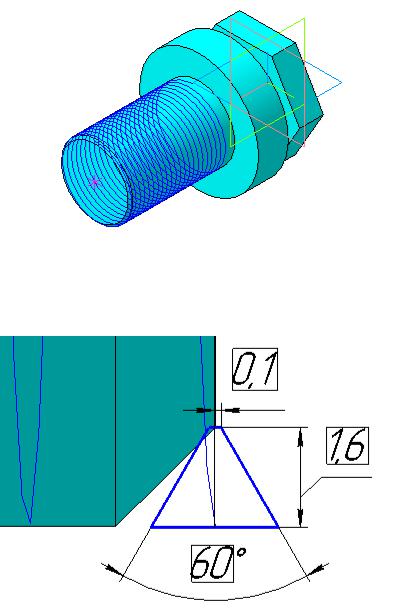
5.3. Modelarea filetelor
Firul poate fi construit folosind o operație cinematică (mutarea schiței profilului firului de-a lungul unei traiectorii sub formă de spirală). Pentru aceasta, urmați acești pași:
∙ specificați orientarea izometrică YZX a piesei și selectați fața frontală cu un diametru de 48 mm;
∙ Activați panoul Curbe spațiale și selectați
cei comandați Spiral cilindric;
∙ Setați parametrii: Numărul de spire 22. Pasul 3. Direcția inversă. Dreapta (alți parametri sunt 0);
∙ pe fila Diametru, setați valoarea la 48 și faceți clic pe butonul Creare obiect - spirala este construită (figura 5.7);
∙ deschideți schița pe planul ZX și în conformitate cu Fig. 5.8 (schița profilului firului este situată în partea dreaptă inferioară a arborelui), trageți o singură schiță a secțiunii simetrice;
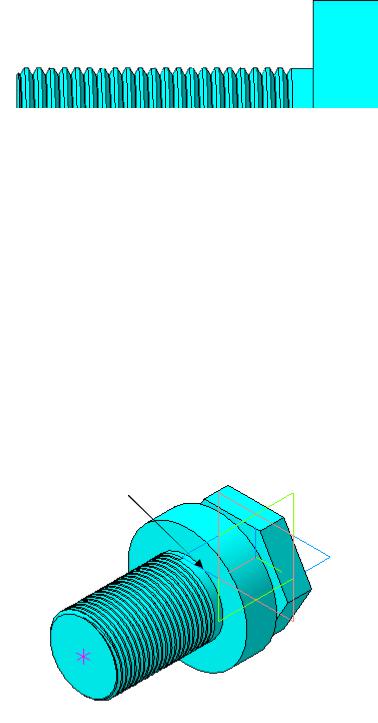
∙ închideți schița și folosiți comanda Cut pentru executarea cinematică a firului (secțiunea - schița profilului firului, traiectoria - spirala), ascundeți afișajul spiralic și salvați documentul (Figura 5.9).
5.4. Simularea găurii și orificiului central
Apoi, trebuie să creați un canal pentru a ieși din fir folosind biblioteca KOMPAS. Faceți următoarele:
∙ Din meniul principal, faceți clic pe Biblioteca -
- Insert - Introduceți elementul;
∙ în fereastra Produse standard deschideți ramura
Deschiderea filetului pentru filet - Protocoale pentru firul metric și dublu-clic pe element
Exploatarea în conformitate cu GOST 10549-80 pentru filet metric extern;
• În bara de proprietăți, activați opțiunea Selectare cerc-
coaste. îndreptați-o spre margine (Figura 5.10) și faceți clic pe Creare obiect;
∙ În fereastra Produse Standard, setați Tip 1. Lățimea canelurii este normală. Dimensiunea filetului 3 mm. Un număr de diametre 1 și faceți clic pe butonul Aplicare - canalul este construit (Figura 5.11);
∙ abandonați comanda și salvați fișierul.
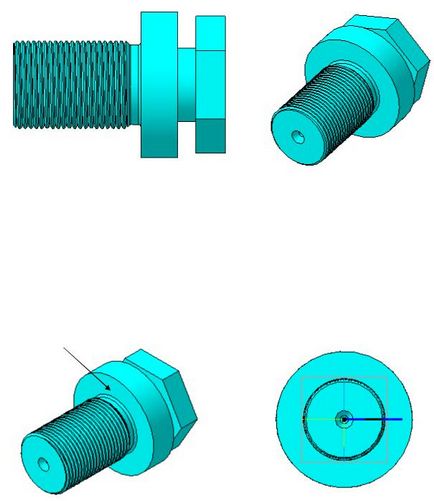
Independent cu ajutorul bibliotecii Standard Products
construiți gaura centrală GOST 14034-74 din formularul A cu parametrul
Diametrul găurii este de 5 mm (Figura 5.12). Pentru suprafața inițială, specificați suprafața finală a piesei, din lista derulantă, setați modul de poziție al Centrului margini rotunde. indicați spre coaste
și faceți clic pe butonul Creare obiect; Apoi, în caseta de dialog, setați diametrul orificiului și faceți clic pe Aplicare. Ascundeți afișarea obiectelor auxiliare și salvați documentul.
5.5. Modelarea ondulelor ondulate
Acoperirea cu ochiuri este creată folosind o serie circulară de elemente. Mai întâi trebuie să construiți o singură crestătură prin deplasarea schiței de-a lungul căii. Pentru crearea sa, sunt necesare construcții auxiliare. Faceți următoarele:
∙ deschideți schița pe o față plană (Figura 5.13), construiți o secțiune orizontală cu o lungime arbitrară (a se vedea figura 5.14) și închideți schița;
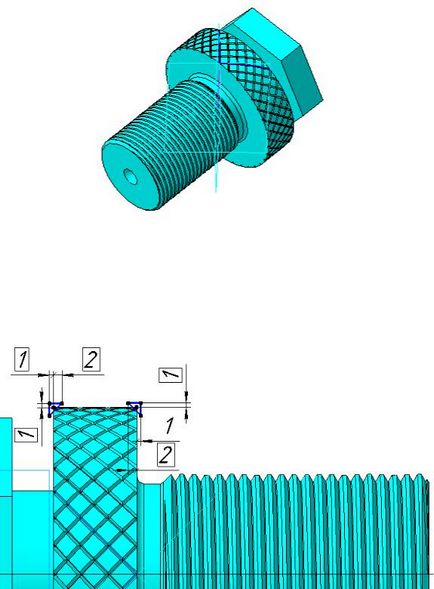
Apelați comanda Operații - Gama de elemente - Concentrare
și construiți independent o matrice circulară de 36 de elemente (ca o axă a matricei, selectați lista Axelor X. obiecte - decupaje create). Rezultatul este arătat în Fig. 5,21.
Pentru a crea zăbrele la capetele canelurii în planul XY, trageți o schiță, așa cum se arată în fig. 5.22 (triunghiuri isosceles cu un unghi drept la vârf). Asigurați-vă că ați construit un segment orizontal al stilului axial. trecând prin axa arborelui.
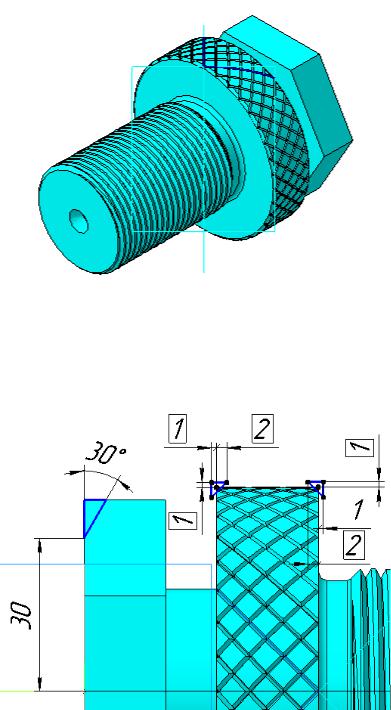
Utilizați comanda Cut Crop pentru a crea zăbrele pe marginile suprafeței cilindrice (Figura 5.23). Salvați documentul.
Faceți clic cu butonul din dreapta pe ultima schiță construită din arborele modelului, selectați Editați și finalizați schița după cum se arată în Fig. 5.24).
Închideți schița (în model va fi adăugat un șanf de pe suprafața hexagonală). Modelul final al arborelui este arătat în Fig. 5.1. Efectuați co-
Vedere Mandu - Ascunde - Toate obiectele auxiliare. Salvați documentul.
și să le prezinte profesorului pentru examinare.